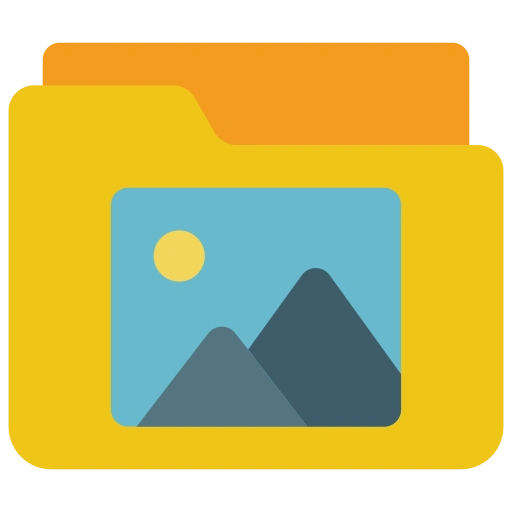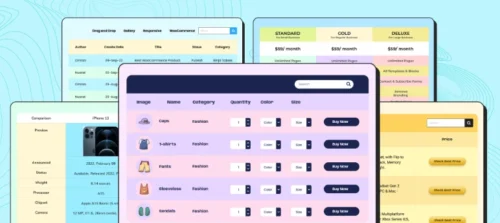为什么要分类管理WordPress媒体库?
随着网站内容的增加,媒体库中的文件数量可能会迅速增长,像一些C端独立站,产品多、文章多,所用到的图片自然也就越来越多。
如果图片在500张左右,你哪怕人工翻看查找,也不会费多少功夫,那如果是1000张图片?5000张图片呢?
你想在5000张图片中找到其中一张图片,根本不可能通过一张一张翻看的方式查找指定图片,只能搜索图片标题,但不是每张图片你都记得它的标题。
所以要对网站的媒体库内容进行分类,就像我们电脑的文件夹一样,不同的内容放在不同的文件夹内。
这样可以更快速地定位所需文件, 不仅节省了时间,在写作的时候配图还能更加有思路、规划,自然就提升了工作效率。
所以在本篇文章,Well分享一个简单好用的媒体库管理插件 – FileBird,帮助你管理WordPress网站图片,提升工作效率。
关于FileBird插件
FileBird是一款由Ninja Team开发的WordPress插件,旨在通过虚拟文件夹的方式,对媒体库中的图片、视频、文档等文件进行高效分类管理,同时不改变文件或图片的URL。
关于FileBird免费版
- 创建无限层级的文件夹和子文件夹
- 只能在媒体库创建和管理分类,在编辑页面添加图片时不显示文件分类
- 支持通过拖拽方式将文件移动至不同文件夹
- 在上传媒体文件时,直接选择目标文件夹,实现上传即分类
关于FileBird Pro
在免费版功能基础上增加:
- 可以在产品、页面、文章等编辑页面添加图片时显示和管理图片分类
- 支持文件排序功能
- 支持以ZIP格式下载整个文件夹
安装FileBird插件
免费版FileBird可以直接通过Wordpress后台插件安装界面搜索FileBird安装:
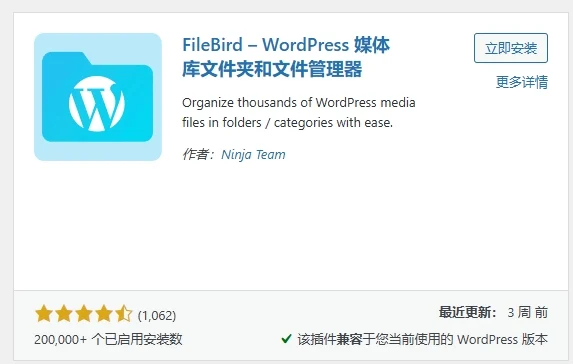
或者是通过:https://wordpress.org/plugins/filebird/ 下载安装。
付费版则需要在FileBird官网购买 ,或者在Well建站低价购买 Filebird Pro。然后通过上传插件的方式安装:
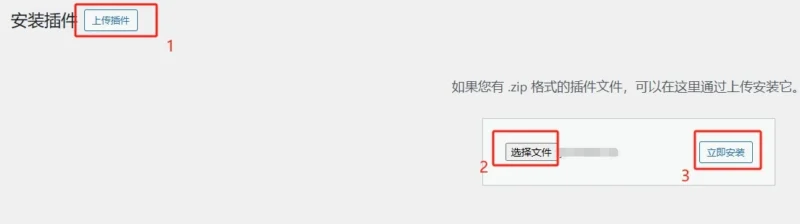
注:如果安装Pro版,不需要先安装免费版。
本篇文章的演示是以FileBird Pro版为例。
FileBird使用教程
在安装FileBird插件后,打开媒体库,就能看到左侧多了一个文件管理的区域:

这时候可以点击左侧文件管理区域右上角的“新文件”按钮,添加分类文件夹:
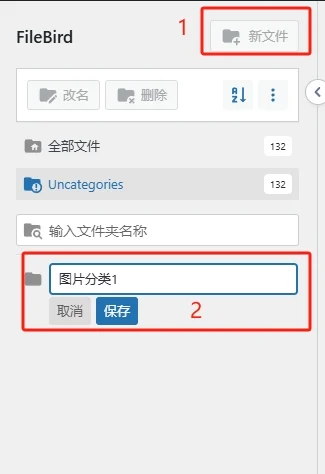
分类文件夹的名字可以自定义,Well建议以产品门类命名、文章分类命名、图片类型命名。
有了新的分类文件夹后,可以将未分类的图片通过拖转的方式移动到分类文件夹(单个或者批量选中移动):
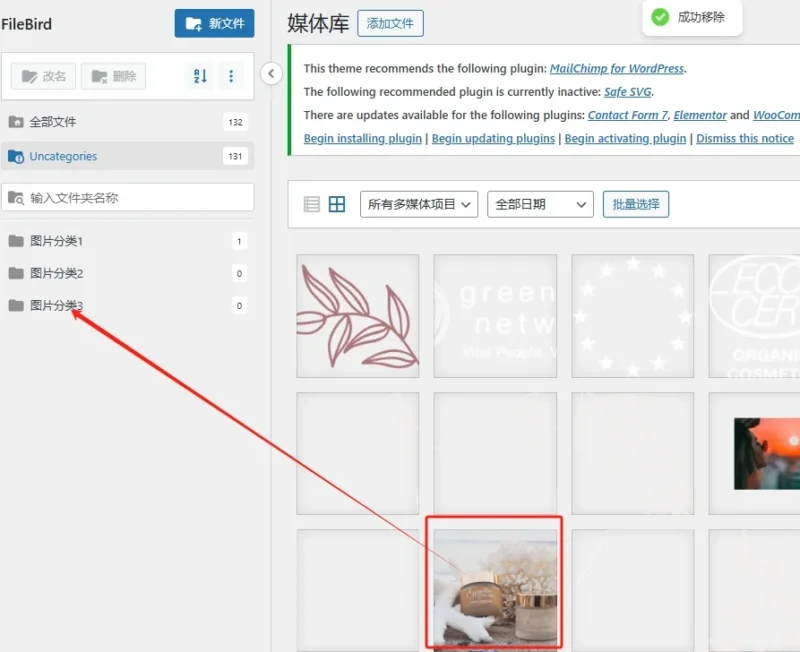
当然也支持向新的文件分类里直接上传图片或文件,只需要先点击进入对应文件夹,再点击“添加文件按钮”即可。
还能创建子文件夹,更加精细化管理图片、文件:
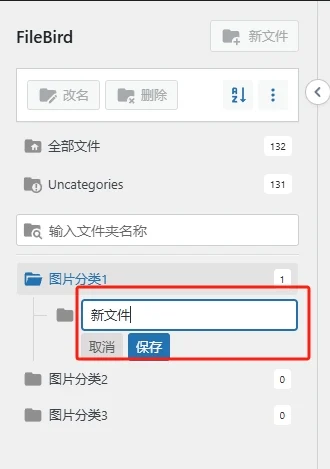
比如使用这种分类模式:
-产品图(顶级文件夹)
—产品分类1
——产品1
——产品2
—产品分类2
——产品3
—产品分类3
-文章图(顶级文件夹)
—文章分类1
——文章1
-页面图(顶级文件夹)
—页面1
—页面2
—页面3
清晰的分类方式可以更快速找到所需图片。
在文章编辑页面添加图片时:
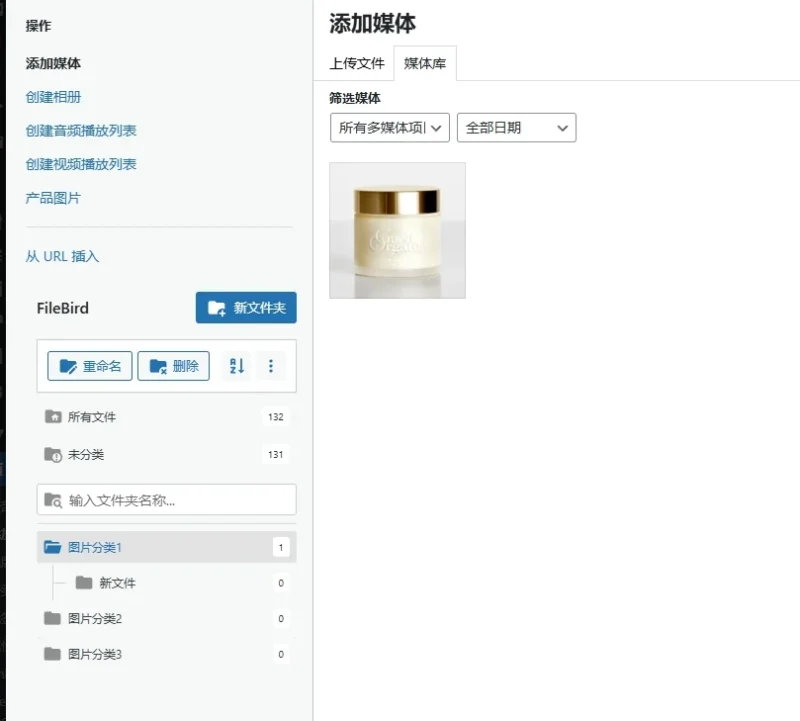
直接点击对应的文件分类,快速找到所需图片。
以上就是使用FileBird分类管理WordPress图片的所有内容。
如果你还想了解更多WP插件使用方法,请移步:WordPress插件使用教程。